Q&Aナンバー【5406-8695】更新日:2007年3月6日
このページをブックマークする(ログイン中のみ利用可)
[壁紙かんたん模様替え] 再インストールする方法を教えてください。(2007年春モデル)
| 対象機種 | 2007年春モデルDESKPOWER、他・・・ |
|---|---|
| 対象OS |
|
 質問
質問
壁紙かんたん模様替えを、再インストールする方法を教えてください。
 回答
回答
壁紙かんたん模様替えを再インストールするには、壁紙かんたん模様替えをアンインストールした後に、FMかんたんインストールでインストールします。

壁紙かんたん模様替えのインストールには、「アプリケーションディスク1」が必要です。
お手元にご用意のうえ、操作してください。
次の手順で、壁紙かんたん模様替えをアンインストールします。

次の手順で、壁紙かんたん模様替えをインストールします。


壁紙かんたん模様替えのインストールには、「アプリケーションディスク1」が必要です。
お手元にご用意のうえ、操作してください。
手順1アンインストール
次の手順で、壁紙かんたん模様替えをアンインストールします。

- 「スタート」ボタン→「コントロールパネル」の順にクリックします。
- 「プログラムのアンインストール」をクリックします。
「プログラムのアンインストール」がない場合は、「プログラムと機能」をクリックします。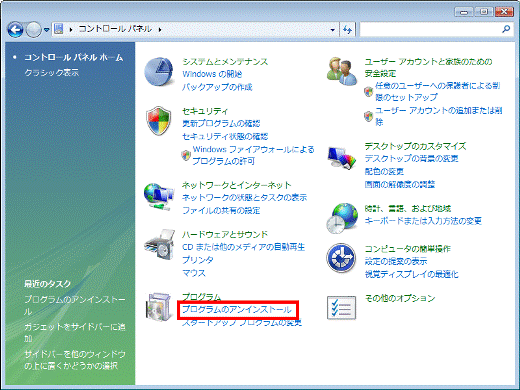
- 「プログラムのアンインストールまたは変更」の欄から、「壁紙かんたん模様替え」をクリックします。
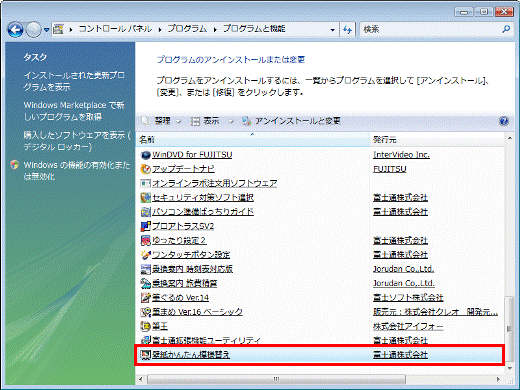
- 「ユーザーアカウントの制御」が表示されます。
「続行」ボタンをクリックします。 - 「壁紙かんたん模様替えの削除を開始します。」と表示されます。
「はい」ボタンをクリックします。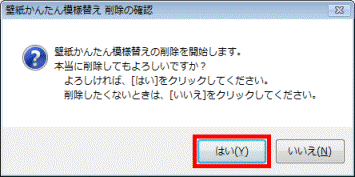
- 「メンテナンスの完了」と表示されます。
「完了」ボタンをクリックします。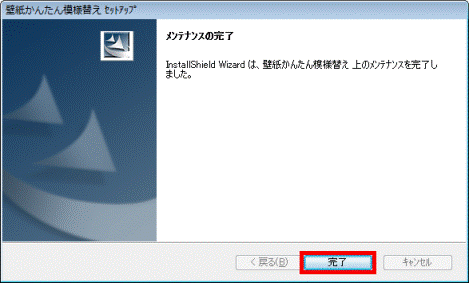
- 「×」ボタンをクリックし、「プログラムのアンインストールまたは変更」を閉じます。
手順2インストール
次の手順で、壁紙かんたん模様替えをインストールします。

- 「アプリケーションディスク1」をセットします。

「自動再生」が表示されたら、「×」ボタンをクリックします。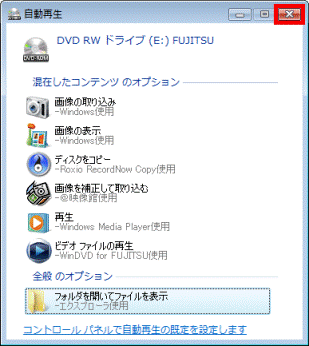
- デスクトップの「コンピュータ」をクリックします。
- 「DVD RW ドライブ(E:)FUJITSU」または、「DVD/CD-RW ドライブ(E:)FUJITSU」をクリックします。
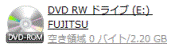
- 「EzInst」(または、「EzInst.exe」)をクリックします。
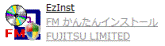
- 「ユーザーアカウントの制御」が表示されます。
「続行」ボタンをクリックします。 - 「FMかんたんインストール」が起動します。
「インストール」タブをクリックします。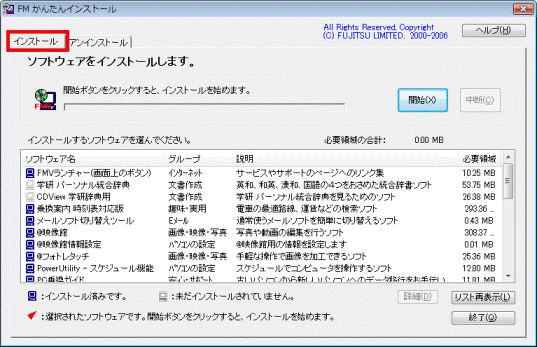
- 「インストールするソフトウェアを選んでください。」の一覧から、「壁紙かんたん模様替え」をクリックします。
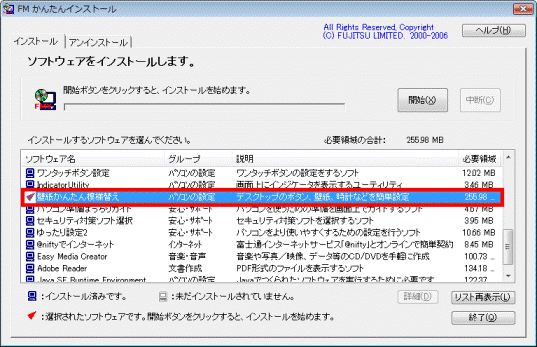
- 「開始」ボタンをクリックします。
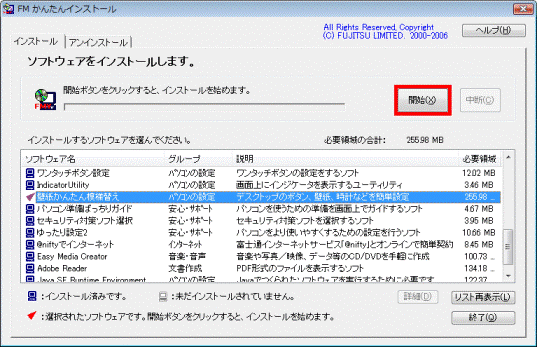
- 「インストールを開始します。」と表示されます。
「OK」ボタンをクリックします。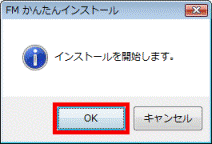
- 「ソフトウェアのインストール方法を選んでください。」と表示されます。
「自動」ボタンをクリックします。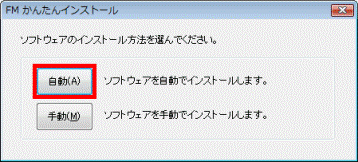
- 「インストールを終了しました。」と表示されます。
「インストールに成功したソフトウェア」の欄に、「壁紙かんたん模様替え」と表示されていることを確認します。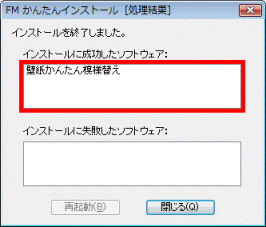
- 「閉じる」ボタンをクリックします。
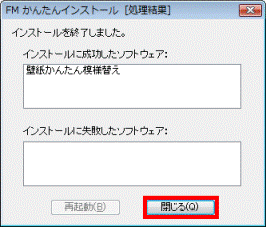
- 「終了」ボタンをクリックし、「FMかんたんインストール」を閉じます。
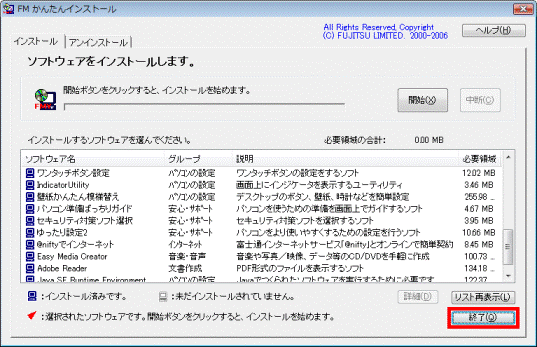
- 「×」ボタンをクリックし、表示されている画面をすべて閉じます。
- 「アプリケーションディスク1」を取り出します。



